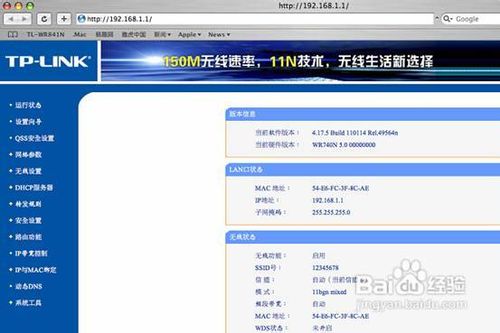1、一、 无线路由器的设置
2、TP-LINK无线路由器的设置相对比较简单,在设置过程中,有两个重要的参数需要记住:
3、SSID:无线基站的名称,本例为“12345678”;
4、加密方式和密钥:本例为“WPA2-PSK”加密,密钥为“12345678”;
5、详细设置过程可以参考产品说明书或参考文档“无线加密(五)
6、二、 苹果MacBook的设置
7、打开MacBook,选择桌面菜单“Internet Connect”(Internet连接),进入网络连接设置页面。

8、选择“AirPort”,进入WiFi设置页面。点击“打开AirPort”开启无线开关,搜索无线信号,如下图所示。

9、选择自己的SSID“12345678”,弹出无线密码输入框(若未加密,无线会直接连接成功)。
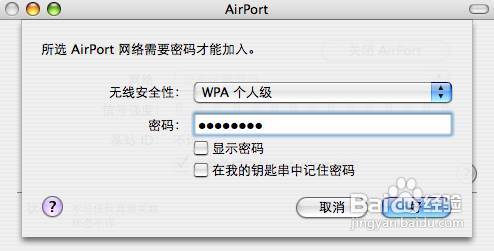
10、“无线安全性”选择“WPA个人级”(即WPA-PSK/WPA2-PSK),“密码”框中输入无线密钥“12345678”,点击“好”。当状态显示:已连接到“12345678”,无线连接成功。
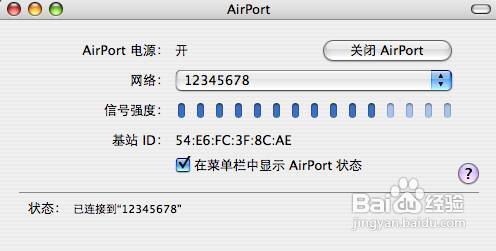
11、设置MacBook无线网络参数钱砀渝测(这步是可选操作,一般MacBook默认采用DHCP自动获取网络参数。即上面的操作设就女蒿鸳置完成之后,MacBook已经连接到网络)。选择桌面图标“System Preferences”。在弹出的页面中选择“网络”。弹出网络连接设置页面,如下图所示,“位置”选择“自动”,“显示”选择“AirPort”,选择“TCP/IP”,即可设置无线网络参数(推荐使用DHCP)。
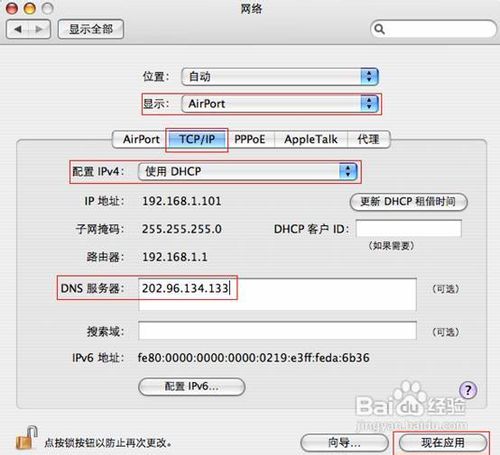
12、获取到正确的网络参数之后,MacBook即可正常连接到网络。